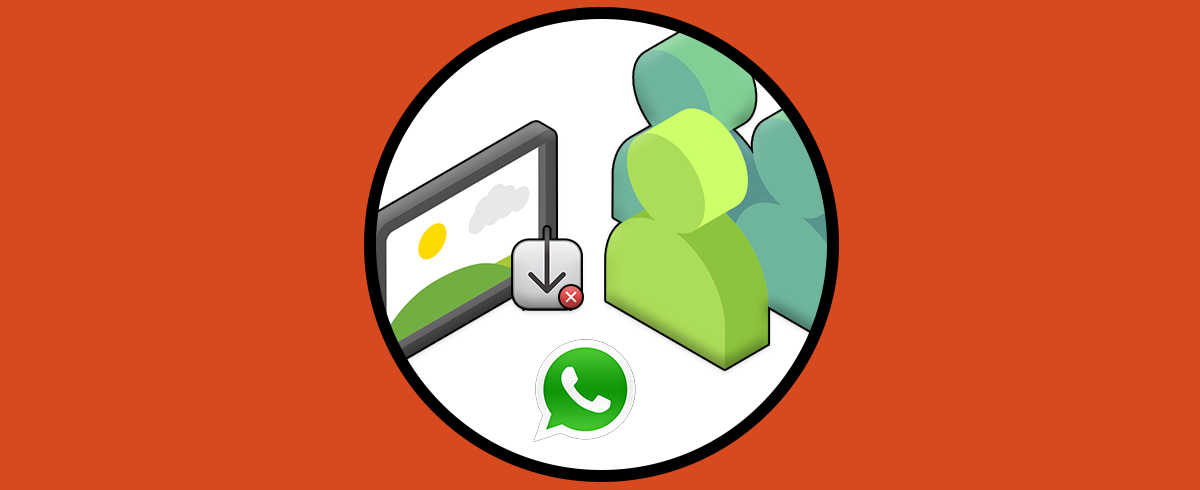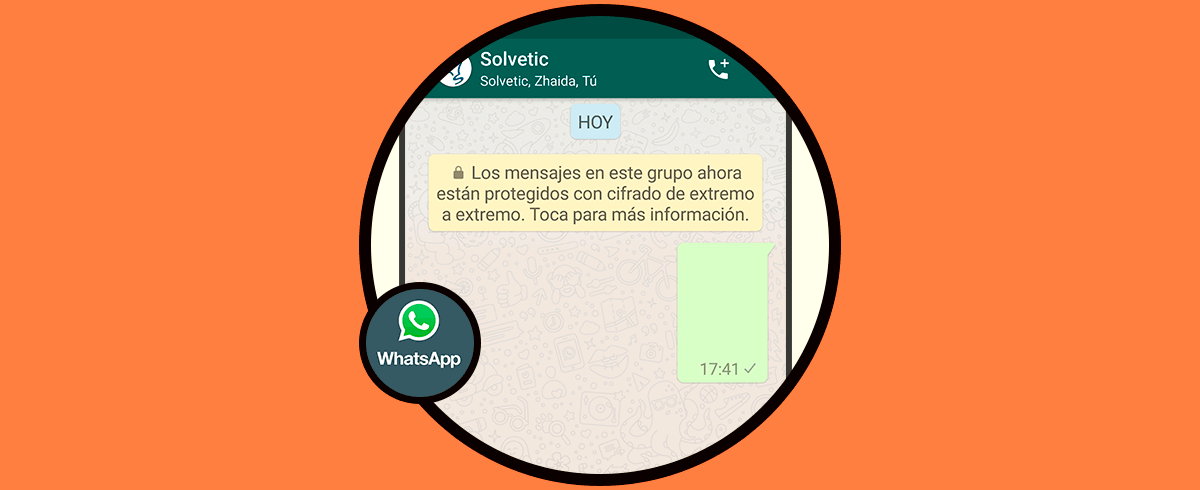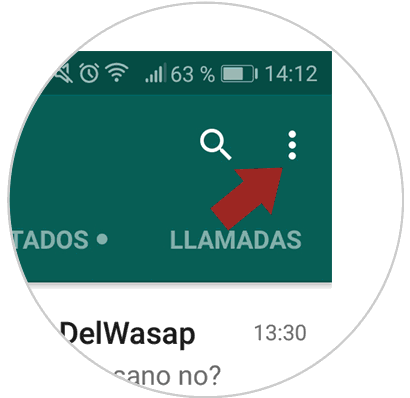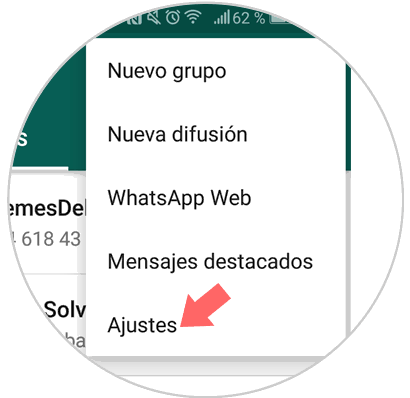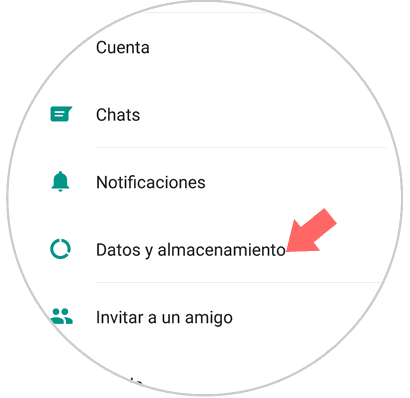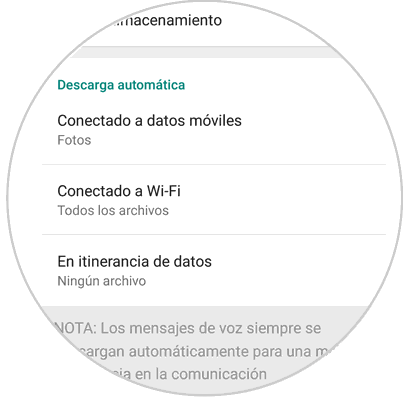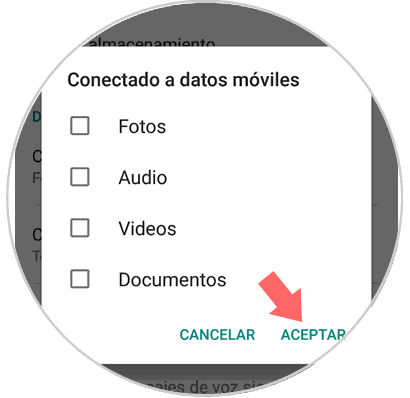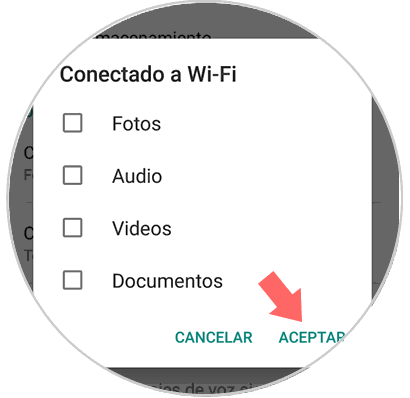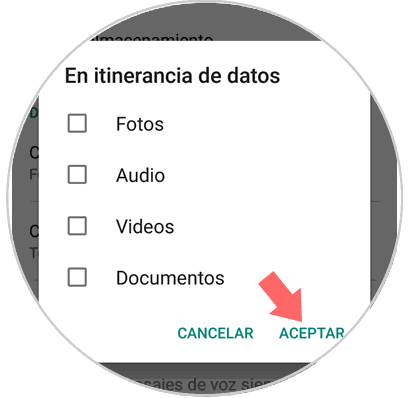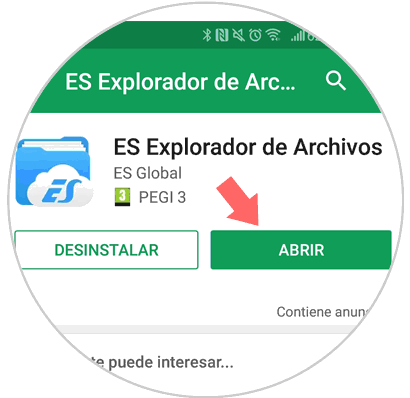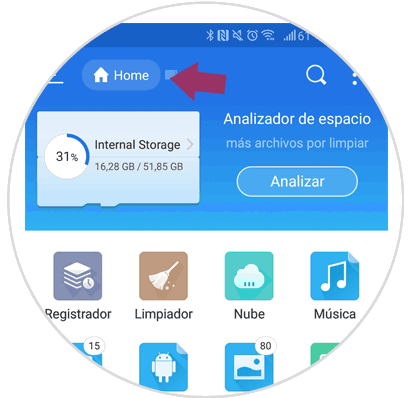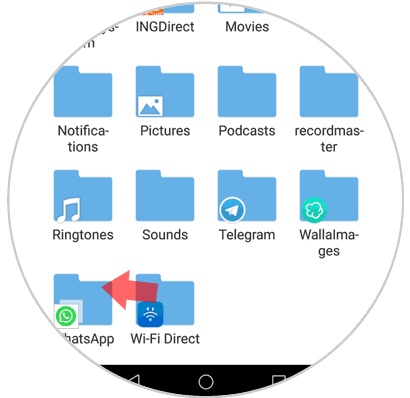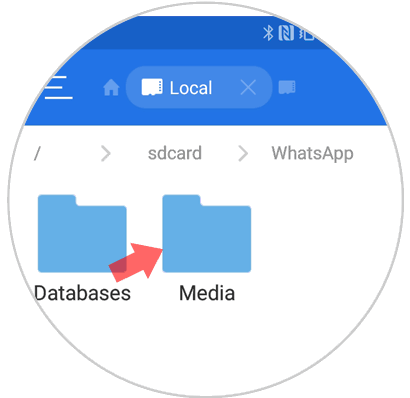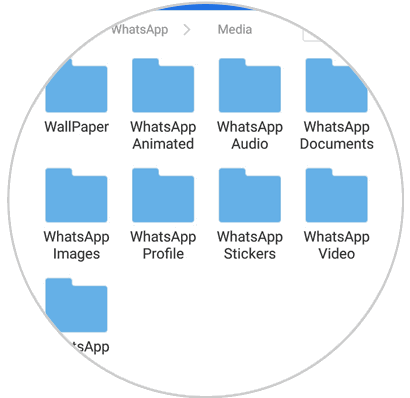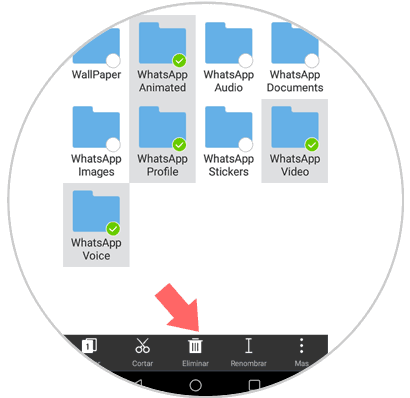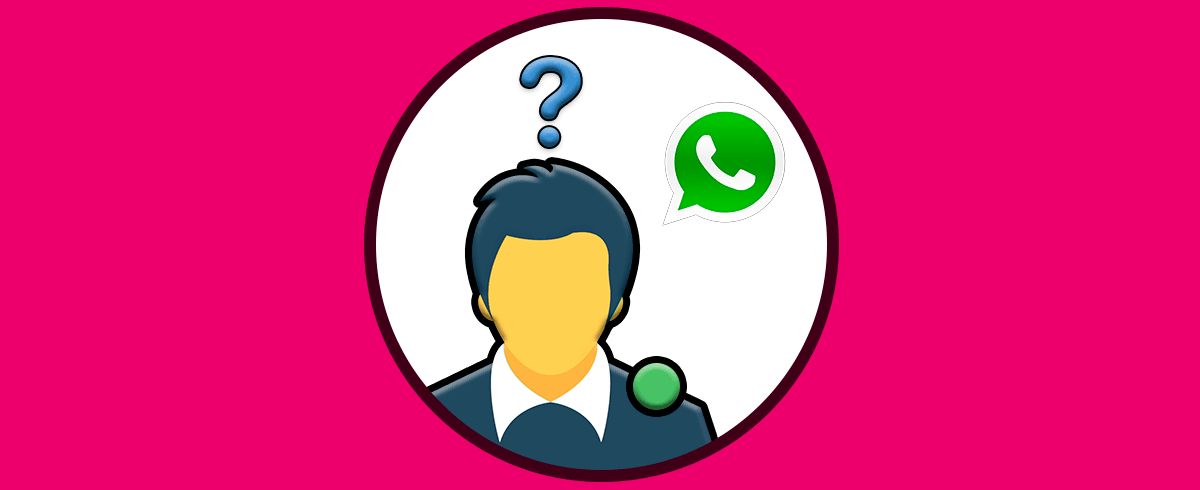WhatsApp es una de las aplicaciones de mensajería instantánea mas utilizadas a nivel mundial, contando con más de 1200 millones de usuarios activos en todo el mundo. Bien es sabido que además de mandar y recibir mensajes la aplicación nos sirve para enviar y recibir todo tipo de archivos, entre los que podemos destacar las imágenes y los vídeos.
Con el gran número de conversaciones que mantenemos a través de la aplicación tanto de forma individual como en grupos de WhatsApp no es raro que a diario recibamos montones de fotografías y vídeos que nos son enviados y que normalmente cuando utilizamos esta aplicación se descargan de forma automática en nuestro dispositivo.
Esto puede repercutir en que la memoria de nuestro terminal móvil se sature y que cuando echamos un ojo a nuestra galería la veamos llena de imágenes o de vídeos que no nos interesa tener y que perdamos un montón de tiempo eliminándolos de la misma.
Es por este motivo que hoy en Solvetic explicaremos como hacer que las imágenes, vídeos y otros archivos no se descarguen de forma automática cuando se nos envían por WhatsApp y cómo liberar espacio en nuestro terminal borrando descargas de la aplicación. A continuación veremos cómo evitar esta descarga de un chat o grupo en concreto o de todos los chats de WhatsApp.
1. Cómo evitar que se descarguen fotos de un grupo de WhatsApp
Es posible que quieras cancelar la descarga de archivos de WhatsApp, pero no de todos los chats sino de algunos chats o grupos de WhatsApp en concreto. En el caso de que esto sea así, el procedimiento es diferente. Para saber cómo hacer esto, debes entrar en el siguiente enlace de YouTube en el que verás un vídeo con todos los pasos que debes seguir para ello.
De este modo podrás evitar que uno grupo o varios chats queden inhabilitados para la descarga automática de archivos, pero los demás chats si que seguirán descargando este contenido en la galería de tu teléfono.
2. Cómo evitar que WhatsApp guarde fotos, vídeos y otros archivos de manera automática
En el caso de que quieras cancelar la descarga de todos los archivos multimedia que te llegan a WhatsApp, también podrás hacerlo siguiendo los pasos que se detallan a continuación.
Entra en la aplicación de WhatsApp en tu terminal y una vez dentro pulsa el icono de los tres puntos verticales situados en la esquina superior derecha de la pantalla.
Se desplegará una ventana. Pulsa la opción “Ajustes”
Aparecerás en una nueva pantalla. Pulsa la opción “Datos y almacenamiento”
Aquí verás la opción “Descarga automática”. Dentro aparecerán 3 opciones:
- Conectado a datos móviles
- Conectado a WiFi
- En itinerancia de datos
Desactiva todas las opciones dentro de cada uno de estos apartados y pulsa “Aceptar” una vez hecho.
Así harás que WhatsApp nunca descargue archivos de forma automática y tendrás que hacerlo tú de manera manual pulsando sobre éstos en la conversación del chat.
3. Cómo eliminar archivos descargados en WhatsApp
Una buena forma de ganar espacio en tu terminal es eliminar archivos descargados en WhatsApp antes de haber realizado esta acción.
Para ello tendrás que seguir estos pasos:
Instala la siguiente aplicación en tu terminal desde Google Play en el siguiente enlace:
Una vez descargada pulsa en “Abrir”
Pulsa en “Home” situado en la parte superior de la pantalla
Aparecerán varias carpetas. Pulsa en la correspondiente a “WhatsApp”
Se abrirá la carpeta de WhatsApp y verás varias carpetas en su interior. Pulsa en “Media”
Aquí verás todos los archivos que te han mandado a través de WhatsApp.
Selecciona las carpetas que quieres eliminar dejándolas pulsadas y una vez las hayas seleccionado pulsa el icono de la papelera para eliminar.
Así habrás ganado espacio en tu dispositivo eliminando archivos recibidos a través de WhatsApp de manera rápida.